- News
- Forum
- Fachbeiträge
- Grundlagen (95)
- Branchen (49)
- Funktional (91)
- Kostenmanagement (28)
- Konzepte (84)
- Kennzahlen (373)
- Finanzplanung (63)
- Budgetierung (10)
- Reporting / Berichtswesen (35)
- BSC (7)
- Projektcontrolling (17)
- Kostenrechnung (414)
- IAS / IFRS (4)
- Risikomanagement (36)
- Investitionsrechnung (75)
- Unternehmensbewertg. (12)
- Rating (6)
- Business Intelligence (82)
- Excel-Tipps (202)
- Studien (8)
- Arbeitsmarkt (21)
- Spar-Tipps (2)
- Controlling-Journal (23)
- Finanzmathem. Formeln (15)
- Neulich im Golfclub (56)
- Softskills (29)
- Sonstiges (19)
- Artikel-Serien
- Stichwortverzeichnis
- Marktplatz
- Karriere / Stellenmarkt
- Excel-Vorlagen
- Online-Kurse
- Glossar
Excel-Tools / Vorlagen für den Controlling-Einsatz
Excel ist eines der wichtigsten Werkzeuge für den Controller. Die Controlling-Portal.de-Redaktion stellt hier einige Excel- Vorlagen und -Tools, die nützliche Helfer bei der täglichen Arbeit im Controlling sein können, vor. Diese Vorlagen sind zum Teil von der Controlling-Portal.de-Redaktion erstellt und stehen zum Kauf bzw. kostenfreien Download zur Verfügung. Der andere Teil sind durch unsere Redaktion geprüfte Excel-Tools und Vorlagen von anderen Autoren, die diese i.d.R. für den eigenen Controlling-Einsatz erstellt haben und hier zum Kauf anbieten.
Sie haben selbst ein Excel-Tool bzw. Vorlage entwickelt und wollen dies hier vorstellen? Dann erhalten Sie hier weitere Informationen >>
- Aktien-Verwaltung (4)
- Analyse-Tools (119)
- Anlagenverwaltung (8)
- Auftragsverwaltung (23)
- Berichtsvorlagen (56)
- Buchhaltung (37)
- Checklisten (17)
- Diagramme (52)
- Einkaufs- / Materialplanung (18)
- Fahrtenbuch (3)
- Haushaltsbuch (16)
- Immobilien-Verwaltung (37)
- Investitionsrechnung (25)
- Kennzahlen-Berechnung (27)
- Kostenrechnung (80)
- Kreditrechner (10)
- Kundenverwaltung (18)
- Liquiditätsplanung (28)
- Personalplanung (27)
- Personalverwaltung (66)
- Projektmanagement (48)
- Rechnung / Angebot (12)
- Reisekostenabrechnung (15)
- Sonstiges (39)
- Steuern (13)
- SWOT-Analyse (7)
- Tool-Pakete (21)
- Umsatz-/ Absatzplanung (8)
- Unternehmensbewertung (5)
- Unternehmensplanung (35)
TOP-Excel-Vorlagen
Fimovi GmbH
59,50 EUR
B. Petrovic
30,00 EUR
Fimovi GmbH
59,50 EUR
reimus.NET
25,00 EUR
Fimovi GmbH
59,50 EUR
reimus.NET
238,00 EUR
Fimovi GmbH
261,80 EUR
Andreas Henke
24,90 EUR
Ihr eigenes Excel-Tool / Vorlage hier verkaufen!
Als Autor eines Excel-Tools für Anwendungen im kaufmännischen Bereich (u.a. Controlling, Buchhaltung und Steuern), haben Sie die Möglichkeit Ihre Lösung auf unseren Fachportalen vorzustellen und zu Ihrem Shop bzw. Bestellmöglichkeit zu verlinken oder auch zum kostenfreien Download anzubieten.Wir bieten Ihnen einen Eintrag im Excel-Vorlagen-Verzeichnis auf unseren Fachportalen (u.a. Controlling-Portal.de, Rechnungswesen-Portal.de, Excel-Vorlagen-Markt.de, ...) auf Provisionbasis / Umsatzbeteiligung an.
Nähere Informationen hier >>
Die neuesten Excel-Vorlagen
Andreas Henke
24,90 EUR
Andreas Henke
14,90 EUR
Oliver Emrich
14,99 EUR
Andreas Henke
17,90 EUR
Jörgen Erichsen
7,90 EUR
Fimovi GmbH
95,20 EUR
Jörgen Erichsen
7,90 EUR
Jörgen Erichsen
7,90 EUR
Andreas Henke
9,90 EUR
Jörgen Erichsen
10,90 EUR
Kristoffer Ditz
4,99 EUR
Jörgen Erichsen
7,90 EUR
Fimovi GmbH
59,50 EUR
Wolfgang Reichert
15,00 EUR
P. Gallion
24,00 EUR
P. Gallion
24,00 EUR
Janine Ehmann
27,90 EUR
Jörgen Erichsen
7,90 EUR
Philipp Brunnert
15,00 EUR
Julia Greb
40,00 EUR
Julia Greb
40,00 EUR
Julia Greb
40,00 EUR
Fimovi GmbH
59,50 EUR
Jörgen Erichsen
7,90 EUR
Jörgen Erichsen
7,90 EUR
P. Gallion
19,00 EUR
Prof. Dr. Siegfried von Känel
kostenfrei
Yazid Arbib
9,99 EUR
Bernhard Verstraeten
19,90 EUR
Jörgen Erichsen
7,90 EUR
Olga Trifonova
15,00 EUR
Dr. László Sárváry-Arantes
50,00 EUR
Fimovi GmbH
59,50 EUR
Wolfgang Reichert
15,00 EUR
Wolfgang Reichert
15,00 EUR
Wolfgang Reichert
15,00 EUR
Johannes Mühlfeit
6,90 EUR
Prof. Dr. Siegfried von Känel
kostenfrei
Prof. Dr. Siegfried von Känel
kostenfrei
Prof. Dr. Siegfried von Känel
kostenfrei
Fimovi GmbH
23,80 EUR
Fimovi GmbH
23,80 EUR
Fimovi GmbH
23,80 EUR
Fimovi GmbH
23,80 EUR
Fimovi GmbH
23,80 EUR
Fimovi GmbH
23,80 EUR
Fimovi GmbH
23,80 EUR
Fimovi GmbH
23,80 EUR
Fimovi GmbH
107,10 EUR
Fimovi GmbH
23,80 EUR
Jörgen Erichsen
12,90 EUR
Tim Perschbacher
19,99 EUR
Tim Perschbacher
9,99 EUR
Fimovi GmbH
89,25 EUR
Fimovi GmbH
89,25 EUR
Tim Perschbacher
29,99 EUR
Kristoffer Ditz
27,00 EUR
Zefaj Immobilien
54,75 EUR
Zefaj Immobilien
47,25 EUR
Kristoffer Ditz
7,90 EUR
Zefaj Immobilien
37,75 EUR
Zefaj Immobilien
22,50 EUR
Fimovi GmbH (Dirk Gostomski)
kostenfrei
Josef Wobbe
25,00 EUR
Fimovi GmbH
59,50 EUR
P. Gallion
24,00 EUR
P. Gallion
24,00 EUR
Jörgen Erichsen
5,90 EUR
Dr. Laszlo Sarvary-Arantes
25,00 EUR
Olaf Pompola
13,00 EUR
Jörgen Erichsen
7,90 EUR
Patrick Tappe
179,00 EUR
Fimovi GmbH
29,75 EUR
Fimovi GmbH
29,75 EUR
Fimovi GmbH
83,30 EUR
Fimovi GmbH
29,75 EUR
Olga Trifonova
20,00 EUR
Jörgen Erichsen
7,90 EUR
Jörgen Erichsen
7,90 EUR
Jörgen Erichsen
kostenfrei
7,90 EUR
Fimovi GmbH (Dirk Gostomski)
kostenfrei
Jörgen Erichsen
7,90 EUR
Fimovi GmbH
47,60 EUR
Kristoffer Ditz
6,90 EUR
Jörgen Erichsen
7,90 EUR
Jörgen Erichsen
7,90 EUR
Fimovi GmbH
59,50 EUR
Fimovi GmbH
261,60 EUR
Jörgen Erichsen
kostenfrei
Thorben Bretschneider
kostenfrei
Jörgen Erichsen
7,90 EUR
Jörgen Erichsen
7,90 EUR
Jörgen Erichsen
7,90 EUR
Fimovi GmbH
59,50 EUR
Jörgen Erichsen
7,90 EUR
Tom-Oliver Marek
5,00 EUR
P. Gallion
9,00 EUR
Johannes Mühlfeit
13,00 EUR
Johannes Mühlfeit
5,00 EUR
Dr. Klaus F. Odenwälder
kostenfrei
Ulf Matzen
5,00 EUR
Jörgen Erichsen
6,90 EUR
Jörgen Erichsen
5,90 EUR
Jörgen Erichsen
7,90 EUR
Jörgen Erichsen
7,90 EUR
K. Ditz
6,90 EUR
Gudrun Witoszek
89,00 EUR
Ballmann
14,90 EUR
K. Ditz
37,00 EUR
Kristoffer Ditz
kostenfrei
Fimovi
89,25 EUR
Silas Meyer Internetdienstleistungen
19,99 EUR
Kristoffer Ditz
7,90 EUR
Sabine Staffeldt
59,50 EUR
Rudi Schmitt
13,00 EUR
Rudi Schmitt
25,00 EUR
B. Petrovic
30,00 EUR
Dr. Klaus F. Odenwälder
kostenfrei
Dirk Gostomski
kostenfrei
Kristoffer Ditz
20,00 EUR
Fimovi
35,70 EUR
Fimovi GmbH
357,00 EUR
Fimovi
29,75 EUR
Jörgen Erichsen
kostenfrei
Jörgen Erichsen
kostenfrei
Fimovi
357,00 EUR
Fimovi
59,50 EUR
Jörgen Erichsen
kostenfrei
Jörgen Erichsen
kostenfrei
Jörgen Erichsen
kostenfrei
Ralf Wilfert
15,00 EUR
Ralf Wilfert
15,00 EUR
Josef Wobbe
30,00 EUR
Ralf Wilfert
19,00 EUR
Jörgen Erichsen
kostenfrei
Ralf Wilfert
18,00 EUR
Ralf Wilfert
18,00 EUR
Jörgen Erichsen
kostenfrei
Christoph Reger
23,80 EUR
B. Petrovic
49,00 EUR
T. Psomiadis
100,00 EUR
Fimovi GmbH
261,80 EUR
Fimovi GmbH
261,80 EUR
Fimovi GmbH
261,80 EUR
Fimovi GmbH
190,40 EUR
Petrovic
49,00 EUR
Pascal Walter
80,00 EUR
Daniela Fleckenstein
25,00 EUR
Zefaj Immobilien
62,25 EUR
Fimovi GmbH
29,75 EUR
P. Gallion
9,99 EUR
G. A. Kluge
5,50 EUR
K. Ditz
6,00 EUR
Port Lions Capital
29,99 EUR
Entdeckergeist Analytics UG (haftungsbeschränkt)
25,00 EUR
Thorsten Deuser
9,50 EUR
K. Ditz
9,90 EUR
K. Ditz
10,00 EUR
K. Ditz
9,90 EUR
Rainer Effelsberg
95,00 EUR
Rainer Effelsberg
95,00 EUR
Rainer Effelsberg
95,00 EUR
Kristoffer Ditz
99,00 EUR
Kristoffer Ditz
99,00 EUR
Thorsten Deuser
19,99 EUR
K. Ditz
5,00 EUR
K. Ditz
99,00 EUR
Sebastian Johnen
29,99 EUR
Kristoffer Ditz
15,00 EUR
Fimovi GmbH
892,50 EUR
T.Marek IT
18,00 EUR
T.Marek IT
11,99 EUR
P.Gallion
9,99 EUR
Kristoffer Ditz
15,00 EUR
Kristoffer Ditz
9,90 EUR
Ditz
6,90 EUR
B. Petrovic
kostenfrei
K. Ditz
9,90 EUR
Kristoffer Ditz
4,99 EUR
B. Petrovic
49,00 EUR
Josef Wobbe
34,00 EUR
R. Wilfert
17,50 EUR
Fimovi GmbH
35,70 EUR
R. Wilfert
15,00 EUR
B. Schober
14,90 EUR
Kristoffer Ditz
9,90 EUR
Fimovi GmbH
71,40 EUR
R. Wilfert
13,00 EUR
R. Wilfert
25,00 EUR
R. Wilfert
25,00 EUR
R. Wilfert
13,00 EUR
K. Ditz
9,90 EUR
K. Ditz
9,90 EUR
K. Ditz
15,00 EUR
K. Ditz
10,00 EUR
Fimovi GmbH
23,80 EUR
Ralf Wilfert
5,00 EUR
Kiriaki Tottewitz
299,00 EUR
reimus.NET GmbH
10,00 EUR
Kristoffer Ditz
39,00 EUR
Kristoffer Ditz
35,00 EUR
Kristoffer Ditz
10,00 EUR
P. Gallion
19,00 EUR
Kristoffer Ditz
15,00 EUR
Kristoffer Ditz
25,00 EUR
Kristoffer Ditz
19,00 EUR
Kristoffer Ditz
9,00 EUR
Kristoffer Ditz
7,00 EUR
Kristoffer Ditz
5,00 EUR
Kristoffer Ditz
10,00 EUR
Kristoffer Ditz
25,00 EUR
Kristoffer Ditz
27,00 EUR
Kristoffer Ditz
19,00 EUR
Kristoffer Ditz
25,00 EUR
Kristoffer Ditz
19,00 EUR
Kristoffer Ditz
39,00 EUR
Andreas Hein
220,15 EUR
P.Gallion
14,00 EUR
R. Wilfert
25,00 EUR
Fimovi GmbH
17,85 EUR
Fimovi GmbH
11,90 EUR
Fimovi GmbH
29,75 EUR
Fimovi GmbH
178,50 EUR
reimus.NET GmbH
7,90 EUR
Fimovi GmbH
71,40 EUR
M. Fürtig
39,95 EUR
Fimovi GmbH
59,50 EUR
Fimovi GmbH
59,50 EUR
P.Gallion
9,00 EUR
P.Gallion
38,00 EUR
Reimus.NET GmbH
5,00 EUR
Fimovi GmbH
59,50 EUR
Anatoliy Matviychuk
25,00 EUR
Kristoffer Ditz
25,00 EUR
Kristoffer Ditz
9,00 EUR
Kristoffer Ditz
14,95 EUR
Rainer Effelsberg
95,00 EUR
Rainer Effelsberg
95,00 EUR
Rainer Effelsberg
95,00 EUR
Rainer Effelsberg
95,00 EUR
Rainer Effelsberg
95,00 EUR
Kristoffer Ditz
9,00 EUR
Kristoffer Ditz
19,00 EUR
R. Zieger
39,90 EUR
Josef Wobbe
25,00 EUR
Ralf Wilfert
15,00 EUR
P.Gallion
14,00 EUR
Enrico Reimus
kostenfrei
Ralf Wilfert
kostenfrei
P.Gallion
18,00 EUR
reimus.NET GmbH
19,00 EUR
R. Wilfert
15,00 EUR
Daniel Markus
35,00 EUR
Patrick Tappe
535,50 EUR
Fimovi GmbH
47,60 EUR
Fimovi GmbH
35,70 EUR
Tariel Borcvadze
kostenfrei
W. Orth
21,00 EUR
R. Wilfert
13,00 EUR
Fimovi GmbH
71,40 EUR
Fimovi GmbH
35,70 EUR
cash&cost control UG, Kaarst
25,00 EUR
Markus Albrecht
6,00 EUR
Joshua Märker
kostenfrei
Ralf Wilfert
25,00 EUR
reimus.NET
kostenfrei
reimus.NET
5,00 EUR
reimus.NET
5,00 EUR
reimus.NET
5,00 EUR
reimus.NET
5,00 EUR
reimus.NET
5,00 EUR
reimus.NET
3,00 EUR
Ralf Wilfert
17,50 EUR
Ralf Wilfert
13,00 EUR
P. Gallion
28,00 EUR
Gerald Kropp
35,70 EUR
G. Kropp
13,00 EUR
R. Schilli
24,00 EUR
R. Schilli
22,00 EUR
R. Schilli
19,00 EUR
R. Schilli
19,00 EUR
Christian Hofer
kostenfrei
Jens Fleckenstein
kostenfrei
reimus.NET GmbH
39,00 EUR
reimus.NET GmbH
10,00 EUR
R. Schilli
9,00 EUR
S. Anzer
49,00 EUR
S. Anzer
25,00 EUR
reimus.NET
159,00 EUR
reimus.NET
49,00 EUR
IPRI - International Performance Research Institute gGmbH
49,00 EUR
B. Petrovic
15,00 EUR
reimus.NET
kostenfrei
reimus.NET
kostenfrei
reimus.NET
kostenfrei
reimus.NET
kostenfrei
reimus.NET
kostenfrei
R. Schilli
kostenfrei
reimus.NET
kostenfrei
reimus.NET
kostenfrei
reimus.NET
kostenfrei
reimus.NET
kostenfrei
reimus.NET
kostenfrei
reimus.NET
kostenfrei
kostenfrei
reimus.NET
49,00 EUR
reimus.NET
77,90 EUR
reimus.NET
39,00 EUR
reimus.NET
25,00 EUR
reimus.NET
238,00 EUR
Rainer Schilli
14,00 EUR
B. Petrovic
25,00 EUR
B. Petrovic
99,00 EUR
R. Schilli
17,00 EUR
R. Schilli
17,00 EUR
B. Petrovic
39,00 EUR
R. Schilli
14,00 EUR
R. Schilli
40,00 EUR
1 - 531 von 531
 |
|  |
1
|
|
1
|
 |
|  | Seite
| Seite
Keine passende Excel-Vorlage gefunden?
Wir erstellen Ihnen eine neue oder passen eine vorhandene Vorlage für Sie an!1. Anforderungen beschreibenWeitere Informationen erhalten:jetzt Angebot anfordern
Teilen Sie uns mit, wie Ihre Excel-Vorlage aussehen soll, welche Funktionen abgedeckt werden sollen.
2. Wir erstellen Ihnen ein Angebot
Wir besprechen Ihre Anforderungen und erstellen Ihnen ein individuelles Angebot.
3. Umsetzungsprozess und Testphase
Prüfen Sie, ob die von uns erstellte Excel-Vorlage Ihren Vorstellungen entspricht, und falls ja: arbeiten Sie jetzt effizienter! Falls nein, bessern wir nach.
Anzeige
 RS Controlling-System: Das RS- Controlling-System bietet Planung, Ist- Auswertung und Forecasting in einem Excel-System. Monatliche und mehrjährige Planung. Ganz einfach Ist- Zahlen mit Hilfe von Plan/Ist-Vergleichen, Kennzahlen und Kapitalflussrechnung analysieren. Alle Funktionen im Überblick >>
RS Controlling-System: Das RS- Controlling-System bietet Planung, Ist- Auswertung und Forecasting in einem Excel-System. Monatliche und mehrjährige Planung. Ganz einfach Ist- Zahlen mit Hilfe von Plan/Ist-Vergleichen, Kennzahlen und Kapitalflussrechnung analysieren. Alle Funktionen im Überblick >>
Excel-Tipps

|
Video-Kurs: Excel-PIVOT Tabellen für Einsteiger
Bei Excel-Auswertungen ist es nicht selten, dass große Datenmengen analysiert werden müssen. Nicht jeder kennt alle erforderlichen Excel-Formeln und hat die Zeit, die Daten aufwendig professionell aufzubereiten. Hier kann eine Pivot-Tabelle weiterhelfen. In diesem Kurs lernen Sie die wichtigsten Grundlagen, um Pivot-Tabellen und -Diagramme zu erstellen. Inhalt - Pivot-Erstellung - Aufbau der Pivot-Tabelle - Berechnungen - Diagramme - Daten ändern und aktualisieren - Abweichungen - mehrere Tabellen konsolidieren Für wen eignet sich dieser Kurs: - Alle, die gerne lernen möchten, was Excel zu bieten hat Anforderungen - Grundkenntnisse MS Office mehr lesen |
|
|
Video-Kurs: Reporting und Dashboards mit Excel
In diesem Video-Training lernen Sie die Methoden und Techniken aus dem Reporting und im Anschluss die Umsetzung für Dashboards mit Microsoft Excel (2013 - 2016) kennen. Die Übungen lassen sich auch mit Excel 2010 umsetzen - Der Vorgang ist sehr ähnlich. Im Teil Reporting lernen Sie: - Botschaften in Berichten - Key Points - 3er Regel - Hänsel Gretel für das Berichtswesen - Sprache in Berichten - Was in Tabellen überflüssig ist - Wie Diagramme eingesetzt werden sollten - Gesetze im Reporting - Im Teil Dashboards (mit Excel 2013 - 2016) lernen Sie: - Aufbau einer professionellen Tabelle - Abweichungen (Euro und Prozente) in Tabellen - Balken Charts - ABC Analyse als Diagramm und Pfeile... mehr lesen |
|
|
Video Kurs: Business Charts mit Excel
In den meisten Fällen werden Excel-Diagramme mit zu viel Dekoration erstellt. Hier ein Clipart, dort eine Legende. Allerdings sollten die Diagramme aussagekräftig sein und beim Empfänger schnell Aufmerksamkeit bekommen. Inhalt In diesem Video-Kurs lernen Sie: - wie Werte im Linien-Diagramm richtig dargestellt werden - ABC Analyse mit Pfeilen - Break Even Point Diagramm mit rot/grüner Fläche - Summenwerte im gestapelten Säulendiagramm - wie die Excel-Kamera bei Dashboards für den Transfer zu PowerPoint eingesetzt wird - Übungsdateien zur Einsicht Kurs-Ziel Nach dem Video-Kurs kennen Sie die wichtigsten Grundlagen für die Erstellung von Diagrammen. mehr lesen |
Controlling- Newsletter
Neben aktuellen Fach- und Arbeitsmarkt-Trends für Controller und neu eingegangene Fachbeiträge, informieren wir Sie über interessante Veranstaltungen und stellen Ihnen einzelne Controlling-Tools im Detail vor.Werden Sie jetzt monatlich über neue Fachbeiträge, Jobs und Tools informiert!
Zur Newsletter-Anmeldung >>
Über 3.000 Artikel und Vorlagen

Werden Sie Mitglied in einer großen Controller-Community (über 12.000 Mitglieder!) und erhalten Zugriff auf viele Inhalte und diskutieren ihre Fragen im Controlling-Forum.
Sehen Sie hier die neuesten Fachbeiträge >>
Eine neue Stelle?
Mit dem Studium fertig, Umzug in eine andere Region, Aufstiegschancen nutzen oder einfach nur ein Tapetenwechsel? Dann finden Sie hier viele aktuell offene Stellen im Controlling.Zu den Stellenanzeigen >>

Sie suchen einen Controller? Mit einer Stellenanzeige auf Controlling-Portal.de erreichen Sie viele Fachkräfte. weitere Informationen >>
KLR-Begriffe von A bis Z
Testen Sie ihr Wissen mit unseren Aufgaben und Lösungen im Bereich Kostenrechnung >>Sie haben eine Frage?

Nutzen Sie kostenfrei das Forum für Controller und und diskutieren ihre Fragen zu Controlling-Themen.
Riesen- Ressource
Auf Controlling-Portal.de sind bereits über 1.800 Fachbeiträge veröffentlicht und ständig kommen neue dazu.Zu den neuesten Fachbeiträgen >>
Zu den derzeit meistgelesenen Fachbeiträgen >>
Zu den Premium-Beiträgen >>
Sie möchten auch einen Fachbeitrag hier veröffentlichen? Dann erhalten Sie hier weitere Informationen >>
Neueste Excel-Vorlagen
Amüsante Glosse

Erfolgreiche Unternehmer einer Kleinstadt treffen sich regelmäßig im örtlichen Golfclub und diskutieren mit Ihrer Lieblingskellnerin und BWL-Studentin Pauline betriebswirtschaftliche Probleme. Amüsant und mit aktuellem Bezug geschrieben von Prof. Peter Hoberg.
Zur Serie "Neulich im Golfclub" >>
News
Sie möchten sich weiterbilden?

In unserer Seminar-Rubrik haben wir einige aktuelle Seminar- und Kurs-Angebote für Controller, u.a. auch Kurse zum Controller / IHK zusammengestellt.
Premium-Mitgliedschaft
Erhalten Sie Zugriff auf Premium-Inhalte von Controlling-Portal.de und Rechnungswesen-Portal.de. Aktuelle und ständig erweiterte Fachbeiträge. Verschaffen Sie sich hier einen Überblick über unsere Premium-Inhalte.Mitgliedschaft für nur 39,- EUR einmalig bei unbegrenzter Laufzeit! Kein Abonnement! Weitere Informationen >>
Wie zufrieden sind Sie mit uns?
Über Ihre Meinung und auch ihre Anregungen für Veränderungen oder Erweiterungen würden wir uns sehr freuen. Nur 10 kurze Fragen, die schnell beantwortet sind. Vielen Dank im Voraus für Ihre Mithilfe! zur Umfrage >>Jobletter und Newsletter!
Mit dem monatlich erscheinenden Newsletter werden Sie über neue Fachbeiträge, News und Excel-Tools informiert! zur Anmeldung >>Der 14-tägige Jobletter informiert Sie automatisch über neue Stellenangebote und Arbeitsmarkt-News! zur Anmeldung >>
Fachbeitrag veröffentlichen?
Sie sind Autor von Fachbeiträgen mit Controlling-bzw. Rechnungswesen-Thema? Gerne veröffentlichen oder vermarkten wir ihren Fachbeitrag. Eine kurze Autorenvorstellung oder Unternehmensdarstellung am Ende des Artikels ist möglich. jetzt Mitmachen >>Talentpool - Jobwechsel einfach!

Tragen Sie sich kostenfrei im Talentpool auf Controlling-Portal.de ein und erhalten Jobangebote und Unterstützung beim Jobwechsel durch qualifizierte Personalagenturen.
Buch-Vorstellungen
Kennzahlen-Guide
 Über 200 Kennzahlen aus Finanzen, Personal, Logistik, Produktion, Einkauf, Vertrieb, eCommerce und IT.
Über 200 Kennzahlen aus Finanzen, Personal, Logistik, Produktion, Einkauf, Vertrieb, eCommerce und IT.Jede Kennzahl wird in diesem Buch ausführlich erläutert. Neben der Formel wird eine Beispielrechnung aufgeführt. Für viele branchenneutrale Kennzahlen stehen Zielwerte bzw. Orientierungshilfen für eine Bewertung zur Verfügung. Für die genannten Bereiche hat die Redaktion von Controlling-Portal.de jeweils spezialisierte Experten als Autoren gewonnen, die auf dem jeweiligen Gebiet über umfangreiche Praxiserfahrung verfügen.
Preis: ab 12,90 Euro Brutto mehr Informationen >>
Dashboards mit Excel
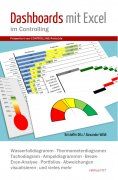 Wie erstelle ich ein Tacho- oder Ampel-Diagramm? Wie kann ich Abweichungen in Tabellen ansprechend visualisieren? Das wird Ihnen hier anschaulich erklärt.
Wie erstelle ich ein Tacho- oder Ampel-Diagramm? Wie kann ich Abweichungen in Tabellen ansprechend visualisieren? Das wird Ihnen hier anschaulich erklärt. Taschenbuch in Farbe für 34,90 EUR
oder E-Book für 12,90 EUR
mehr Informationen >>
Reporting 1x1
 Viel ist zum Berichtswesen oder Reporting schon geschrieben worden. Dennoch zeigen Umfragen, dass rund 50 Prozent der Empfänger von Berichten mit dem Reporting nicht zufrieden sind. Jörgen Erichsen erklärt in diesem Buch die Bedeutung und die Handhabung des Berichtswesens speziell für kleinere Betriebe. Mit zahlreichen Beschreibungen, Beispielen und Checklisten.
Viel ist zum Berichtswesen oder Reporting schon geschrieben worden. Dennoch zeigen Umfragen, dass rund 50 Prozent der Empfänger von Berichten mit dem Reporting nicht zufrieden sind. Jörgen Erichsen erklärt in diesem Buch die Bedeutung und die Handhabung des Berichtswesens speziell für kleinere Betriebe. Mit zahlreichen Beschreibungen, Beispielen und Checklisten.Taschenbuch in Farbe für 24,90 EUR
oder E-Book für 15,90 EUR
mehr Informationen >>
Anzeige
Controlling war gestern. Steuerung ist heute

Erfahren Sie, wie modernes Controlling Unternehmen aktiv steuert – datengetrieben, vorausschauend und mit echtem Business-Impact.
Ja, das interessiert mich sehr!
Stellenanzeigen
Sachbearbeiter:in Controlling Nachhaltig. Digital. Regional – die Stadtwerke Lübeck Gruppe ist der führende kommunale Anbieter für alle Dienstleistungen rund um Energie, Digitalisierung, Mobilität und Infrastruktur. Mit unseren leistungsfähigen Produkten verbinden wir Lebenswelten, vernetzen Menschen und Unternehmen, fördern ... Mehr Infos >>
Nachhaltig. Digital. Regional – die Stadtwerke Lübeck Gruppe ist der führende kommunale Anbieter für alle Dienstleistungen rund um Energie, Digitalisierung, Mobilität und Infrastruktur. Mit unseren leistungsfähigen Produkten verbinden wir Lebenswelten, vernetzen Menschen und Unternehmen, fördern ... Mehr Infos >>
Sachbearbeitung (w/m/d) für Bundeshaushalt und Controlling (w/m/d)
 Die Bundesanstalt für Immobilienaufgaben (BImA) ist das Immobilienunternehmen des Bundes, das die immobilienpolitischen Ziele der Bundesregierung unterstützt und für fast alle Bundesbehörden die notwendigen Flächen und Gebäude zur Verfügung stellt. Dementsprechend sind wir in ganz Deutsch... Mehr Infos >>
Die Bundesanstalt für Immobilienaufgaben (BImA) ist das Immobilienunternehmen des Bundes, das die immobilienpolitischen Ziele der Bundesregierung unterstützt und für fast alle Bundesbehörden die notwendigen Flächen und Gebäude zur Verfügung stellt. Dementsprechend sind wir in ganz Deutsch... Mehr Infos >>
Sachbearbeiter*in für den Bereich Buchhaltung (S-0016, m/w/d)
 Das Max-Planck-Institut für Meteorologie in Hamburg zählt zu den international führenden Forschungsinstituten der Erdsystemforschung. Rund 240 Kolleg*innen aus Wissenschaft, Technik und Verwaltung arbeiten hier täglich daran, unser Verständnis des Klimasystems zu vertiefen. Werden Sie Teil dieses... Mehr Infos >>
Das Max-Planck-Institut für Meteorologie in Hamburg zählt zu den international führenden Forschungsinstituten der Erdsystemforschung. Rund 240 Kolleg*innen aus Wissenschaft, Technik und Verwaltung arbeiten hier täglich daran, unser Verständnis des Klimasystems zu vertiefen. Werden Sie Teil dieses... Mehr Infos >>
Teamleitung Finanzen (m/w/d)
 Das Max-Planck-Institut für Geoanthropologie (MPI‑GEA) in Jena wurde im Sommer 2022 gegründet und ist ein dynamisch wachsendes, hochgradig internationales und interdisziplinär ausgerichtetes Forschungsinstitut. Es besteht aktuell aus drei Abteilungen sowie mehreren Forschungsgruppen, ze... Mehr Infos >>
Das Max-Planck-Institut für Geoanthropologie (MPI‑GEA) in Jena wurde im Sommer 2022 gegründet und ist ein dynamisch wachsendes, hochgradig internationales und interdisziplinär ausgerichtetes Forschungsinstitut. Es besteht aktuell aus drei Abteilungen sowie mehreren Forschungsgruppen, ze... Mehr Infos >>
Finanzbuchhalter (all genders)
 Du hast keine Lust auf starren Buchhaltungsalltag, sondern willst mitdenken, mitgestalten und in sinnvollen Prozessen arbeiten? Dann bist du bei uns genau richtig – in einem Team, das Wert auf ein ehrliches und wertschätzendes Miteinander legt. Mehr Infos >>
Du hast keine Lust auf starren Buchhaltungsalltag, sondern willst mitdenken, mitgestalten und in sinnvollen Prozessen arbeiten? Dann bist du bei uns genau richtig – in einem Team, das Wert auf ein ehrliches und wertschätzendes Miteinander legt. Mehr Infos >>
Konzernbuchhalter:in (m/w/d)
 Als Shared Services Gesellschaft bündeln wir bei GEwerk.business unsere Expertise in HR, Finanzen, Recht, IT, Projektmanagement und Marketing, um unsere Niederlassungen operativ zu stärken und Bauprojekte effektiv voranzutreiben. Wir schaffen die Strukturen, die reibungslose Abläufe, maximale Tra... Mehr Infos >>
Als Shared Services Gesellschaft bündeln wir bei GEwerk.business unsere Expertise in HR, Finanzen, Recht, IT, Projektmanagement und Marketing, um unsere Niederlassungen operativ zu stärken und Bauprojekte effektiv voranzutreiben. Wir schaffen die Strukturen, die reibungslose Abläufe, maximale Tra... Mehr Infos >>
Leitung Hauptabteilung Controlling (m/w/d)
 Bei Helmholtz Munich entwickeln wir bahnbrechende Lösungen für eine gesündere Gesellschaft in einer sich schnell verändernden Welt. Wir glauben, dass vielfältige Perspektiven Innovationen vorantreiben. Durch starke Netzwerke beschleunigen wir den Transfer neuer Ideen aus dem Labor in die Praxis, ... Mehr Infos >>
Bei Helmholtz Munich entwickeln wir bahnbrechende Lösungen für eine gesündere Gesellschaft in einer sich schnell verändernden Welt. Wir glauben, dass vielfältige Perspektiven Innovationen vorantreiben. Durch starke Netzwerke beschleunigen wir den Transfer neuer Ideen aus dem Labor in die Praxis, ... Mehr Infos >>
Kaufmännischer Sachbearbeiter (m/w/d) in der Buchhaltung
 Das Q in EQOS steht für „Quality“ und hat viele Gesichter. Eines davon ist „Motivation“: Unsere Mitarbeitenden spornen sich immer wieder selbst an und finden für unterschiedlichste Aufgaben vielfältige Lösungen. Mit ihren kreativen Ideen bringen sie uns voran und machen EQOS zu einem spannenden u... Mehr Infos >>
Das Q in EQOS steht für „Quality“ und hat viele Gesichter. Eines davon ist „Motivation“: Unsere Mitarbeitenden spornen sich immer wieder selbst an und finden für unterschiedlichste Aufgaben vielfältige Lösungen. Mit ihren kreativen Ideen bringen sie uns voran und machen EQOS zu einem spannenden u... Mehr Infos >>
Weitere Stellenanzeigen im Stellenmarkt >>
Veranstaltungs-Tipp

Lernen Sie von unseren Experten alle Tricks zum Thema Power BI.
- Erfahrene Trainer mit fundiertem Power BI Wissen
- Praxisnahe Beispiele und Übungen für sofortige Anwendung
- Kleine Gruppen für maximale Interaktion
JOB- TIPP

Sind Sie auf der Suche nach einer neuen Herausforderung? Interessante Stellenangebote für Controller finden Sie in der Controlling-Portal Stellenbörse. Immer auf dem Laufenden bleiben und neue Jobangebote mit dem Jobletter automatisch erhalten? Zur Jobletter-Anmeldung >>
Excel-Vorlage für Angebotsvergleich
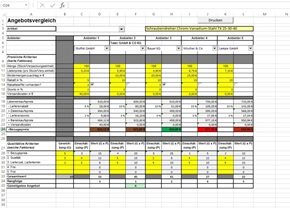
Formelgestützte Ermittlung des "besten" Angebots durch Gegenüberstellung der Angebotskonditionen verschiedener Anbieter. Das Excel-Tool bietet einen quantitativen und einen qualitativen Angebotsvergleich, in dem zunächst der Anbieter mit dem günstigsten Bezugspreis und anschließend nach bestimmten Bewertungskriterien der "beste" Lieferant ermittelt wird.
Jetzt hier für 25,- EUR downloaden >>
Excel-Tools für Controller!

Über 500 Vorlagen direkt zum Download. Verschaffen Sie sich einen Überblick >>
Software-Tipps

Jabatix NC ist eine Rechenmaschine, als add-on für Excel, für Controller in kleinen und mittleren Unternehmen. Sie führt komplexe Berechnungen durch und stellt die Ergebnisse in EXCEL bereit – ohne lange Einarbeitung. Mehr Informationen >>
Diamant/3 bietet Ihnen ein Rechnungswesen mit integriertem Controlling für Bilanz- / Finanz- und Kosten- / Erfolgs- Controlling sowie Forderungsmanagement und Personalcontrolling. Erweiterbar bis hin zum unternehmensweiten Controlling. Mehr Informationen >>
Weitere Controlling-Software-Lösungen im Marktplatz >>
Excel-Vorlage SWOT Analyse Dashboard
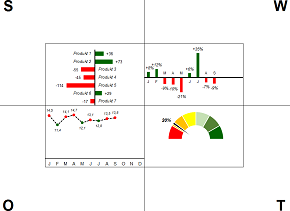
In dieser Excel-Vorlage können Sie 4 verschiedene Charts individuell pro Bereich der SWOT Analyse auswählen. Wenn diese zum Einsatz kommt, ist es sehr hilfreich, professionelle Business-Charts zu erstellen, um die jeweilige Situation besser darzustellen.
Mehr Informationen >>
ETF-Rechner
Der ETF-Rechner vergleicht die mögliche Wertenwicklung von ausschüttenden und thesaurierenden Aktien-ETFs zu den eingegebenen Annahmen. Das Excel-Tools funktioniert wie ein Zinseszinsrechner, optimiert auf ETFs!Mehr Informationen >>
RS Controlling-System für EÜR inkl. Liquiditätsplanung
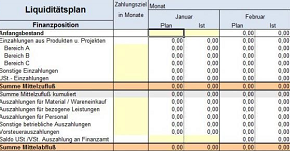
Mit dem RS-Controlling-System für Einnahme-Überschuss-Rechnung steuern Sie erfolgreich ihr Unternehmen. Dieses Tool ermöglicht es Ihnen ihr Unternehmen zu planen, zu analysieren und zu steuern. Durch den Soll-/Ist-Vergleich für Ihre Einnahmen-Überschuss-Rechnung können Sie gezielt Abweichungen analysieren.
Mehr Informationen >>
Weitere über 400 Excel-Vorlagen finden Sie hier >>
Excel TOP-SellerRS Liquiditätsplanung L

Die RS Liquiditätsplanung L ist ein in Excel erstelltes Werkzeug für die Liquiditätsplanung von Kleinunternehmen sowie Freiberuflern. Die Planung erfolgt auf Basis von veränderbaren Einnahmen- und Ausgabepositionen. Detailplanungen können auf extra Tabellenblättern für z.B. einzelne Projekte oder Produkte vorgenommen werden.
Mehr Informationen >>
Rollierende Liquiditätsplanung auf Wochenbasis
Dieses Excel-Tool bietet Ihnen die Grundlage für ein Frühwarnsystem. Der erstellte Liquiditätsplan warnt Sie vor bevorstehenden Zahlungsengpässen, so dass Sie frühzeitig individuelle Maßnahmen zur Liquiditätssicherung einleiten können. Gerade in Krisensituationen ist eine kurzfristige Aktualisierung und damit schnelle Handlungsfähigkeit überlebenswichtig. Mehr Informationen >>Strategie-Toolbox mit verschiedenen Excel-Vorlagen
Die Strategie-Toolbox enthält 10 nützliche Excel Vorlagen, die sich erfolgreich in der Strategie bewährt haben. Alle Tools sind sofort einsatzbereit und sind ohne Blattschutz. Damit können die Vorlagen individuell angepasst werden. Ideal für Mitarbeiter aus dem strategischen Management. Mehr Informationen>>
Weitere über 400 Excel-Vorlagen finden Sie hier >>
Software-Tipp
 Rollierende Liquiditätsplanung auf Wochenbasis. Mit der Excel-Vorlage „Liquiditätstool“ erstellen Sie schnell und einfach ein Bild ihrer operativen Liquiditätslage für die nächsten (bis zu 52) Wochen. Mehr Infos und Download >>
Rollierende Liquiditätsplanung auf Wochenbasis. Mit der Excel-Vorlage „Liquiditätstool“ erstellen Sie schnell und einfach ein Bild ihrer operativen Liquiditätslage für die nächsten (bis zu 52) Wochen. Mehr Infos und Download >> 


















































































































































































































































































































































































































































































































